
时间:2020-12-24 10:53:21 来源:www.win10xitong.com 作者:win10
小编每日都会收到很多网友来咨询各种各样的电脑系统问题,今天就有一位网友说他遇到了win10系统显示“错误720”的情况,新手处理关于win10系统显示“错误720”的问题不是特别容易,如果你平时每次遇到问题都去让专业人士处理,那水平就无法提高了。这次我们可以自己来尝试解决一下,直接用下面这个步骤:1.打开“控制面板”随后点击“网络和Internet—>网络和共享中心”。2.打开后点击左侧的“更改适配器设置”就很轻易的把这个问题解决了。下面的内容就是今天小编带来的win10系统显示“错误720”的解决步骤。
推荐系统下载:笔记本Win10专业版
具体解决步骤如下:
1.打开“控制面板”,然后点击“网络和互联网——网络和共享中心”。

2.打开后,单击左侧的“更改适配器设置”。
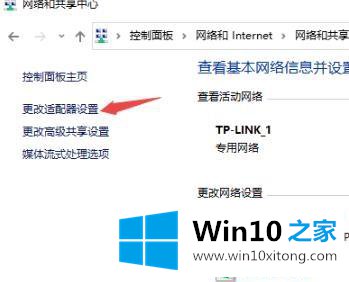
3.右键单击连接的网络,然后选择属性。

4.然后双击“互联网协议版本4(TCP/IPv4)”。

5.最后,勾选“自动获取IP地址”和“自动获取DNS服务器地址”,点击确定。
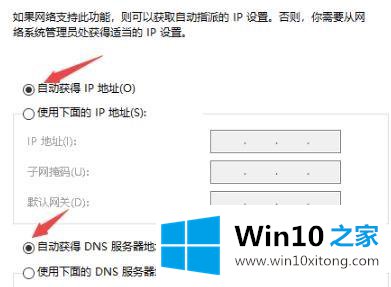
以上是win10系统上显示的“错误720”的详细解决方案。如果遇到同样的情况,不妨学习一下上面的方法来解决。
最后,如果你遇到了win10系统显示“错误720”的问题,就可以试试上面的方法解决通过上面讲的方法就可以解决win10系统显示“错误720”的问题了,希望对您有所帮助。